linux基础操作
Posted IT宠儿
tags:
篇首语:本文由小常识网(cha138.com)小编为大家整理,主要介绍了linux基础操作相关的知识,希望对你有一定的参考价值。
虚拟机,在现实的生产环境中的作用,举足轻重。
首先,你如果想要三台设备实验,是不是要每个人都购买三台服务器呢?首先,虚拟机软件的存在,可以模仿真实的操作系统,做各种操作系统实验。第二,虚拟机的快照功能,可以与ghost工具相媲美,并可以快速创建还原点,也可以迅速恢复还原点,前提是要有快照。第三,虚拟机是一台独立的机器,可桥接到真实的电脑上上网,更好的保障了安全性。第四,在只有一台电脑的情况下 ,需要另外几台电脑共同搭建复杂应用环境,虚拟机可代劳。第五,可以在虚拟机中测试比较怀疑的工具。第六,真实的工具可在虚拟机中正常使用。第七,可快速克隆操作系统副本。
总结起来,就是一句话,虚拟机是一台独立的操作系统,有了虚拟机,一台真实机可以同时运行多个不同的操作系统。
由于本人用得比较多的是redhat、centos系统。所以,就centos7系统来讲,其网卡的命名规则有以下三种:1、如果Firmware(固件)或Bios为主板上集成的设备提供的索引信息可用,且可预测根据此索引进行命名,例如:ifcfg-ens33;2、如果Firmware(固件)或BIOS为PCI-E扩展槽所提供的索引信息可用,且可预测,则根据此索引进行命名,例如:ifcfg-enp33;3、如果硬件接口的物理位置信息可用,则根据此信息进行命名,如enp2s0。如果以上均不可用,则使用传统命名机制。
在centos7中 ,en表示的即为etherent(以太网),就是咱们现在使用的局域网。
enX常见的有以下三种:
o:主板板载网卡,集成设备的设备索引号。
p:独立网卡,PCI总线,如外接网卡。
s:热插拔网卡,usb之类,扩展槽的索引号。
在安装完虚拟机后,我们可以做的基本操作有以下一些:
ifconfig查询网络IP,关闭防火墙,关闭selinux,开机自动挂载操作,yum源配置。
首先,查询网络IP
添加临时IP
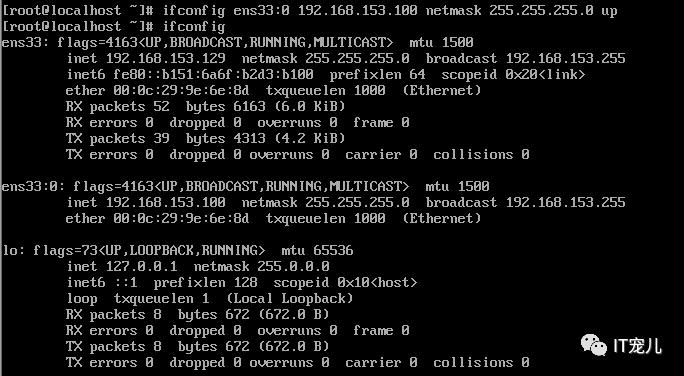
删除临时IP
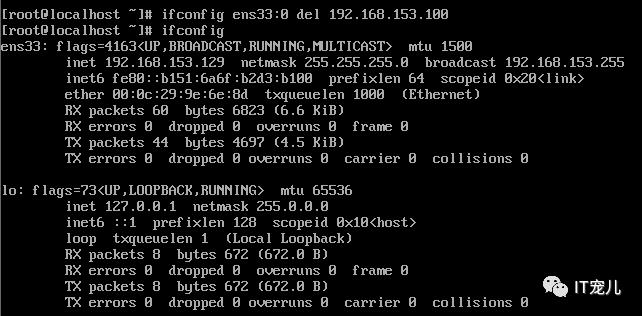
NetworkManager服务是管理和监控网络设置的守护进程。CentOS7更加注使用NetworkManager服务来实现网络的配置和管理。7.0以前是network服务管理网络,7.0以后所有网络管理和配置统一由NetworkManager服务来维护。它是一个动态的,事件驱动的网络管理服务。
可以通执行命令来看其服务是否启动。

关闭防火墙并设开机不启动。
首先,查看当前状态。

关闭防火墙,并设置开机自动不启动。
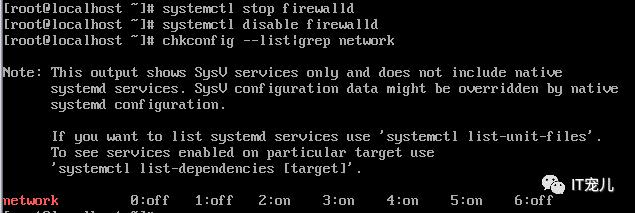
临时关闭selinux。
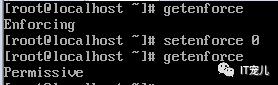
永久关闭selinux。
执行命令 vi/etc/selinux/config文件,输入i,然后移动光标键到下图的地方,将其改成图中所示的disabled,然后按下ESC键,输入“:wq”,便保存退出了。
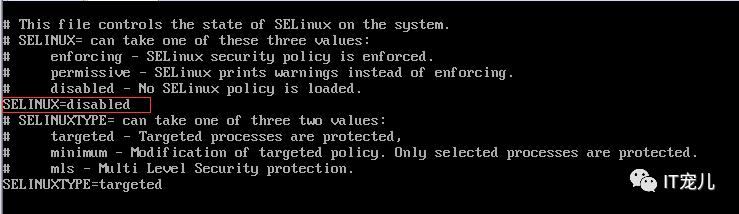
执行reboot命令,重启生效。
设置开机自动挂载,vi /etc/fstab进行编辑,内容如下图方框中所示。
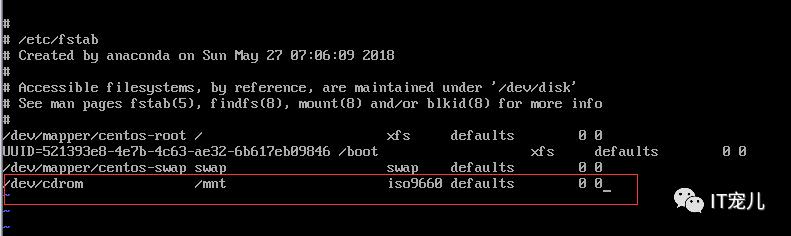
挂载。

验证是否挂载成功,可以从挂载目录里查看是否有文件以及挂载点检查。

进行本地yum源配置和网络yum源配置
yum的一切配置信息都储存在yum.repos.d的配置文件中,先将其原有的文件全删除,再新建带有yum.repos.d的目录,本地yum源在其目录下配置。

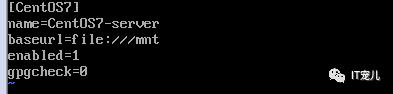
清空缓存列表。可执行yum clean all 和yum list命令。
进行yum安装vim测试,执行yum -y install vim,结果如下:

安装网络源。
先看能不能ping通外网。
进行网络源安装。
首先,yum -y install wget命令,安装下安装网络源需要用到的wget命令的软件包。然后,执行命令安装网络源:
等安装完成,便清空缓存,yum clean all和yum list便可。
最后,保存快照。以便后期有问题可以恢复快照,使工作环境正常,不用重装系统。
以上是关于linux基础操作的主要内容,如果未能解决你的问题,请参考以下文章